⑤オプション設定・画面設定・マクロ作成
まずはオプション設定ですが、こういった部分も最適に設定し、少しでも生存率を高める努力をする事も効果的です。
自分のPCスペック次第ですが、戦場に集まる人数次第ではラグが発生する事も有り得ます。
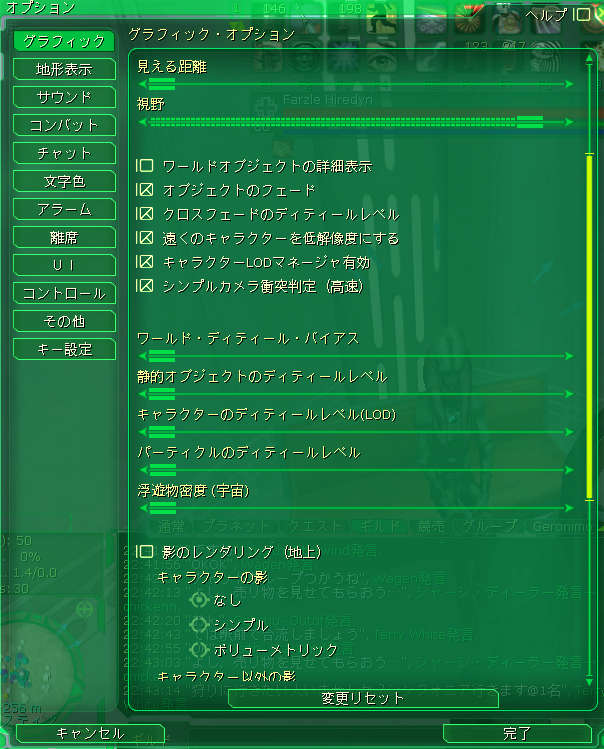
まず「見える距離」を短くする事により、描画するグラフィックが減るため効果があります。
次に「クロスフェードのディテールレベル〜シンプルカメラ衝突判定」までの4つも、チェックすると効果があるとの事。
そして、各ディテールデバイスは最小にし、影関連もオフに設定しておくと良いみたいです。

この地形表示でも、先程と同じくディテール等は下げておいたほうが軽くなります。
それから、表示物は少なくするほど軽くなります。
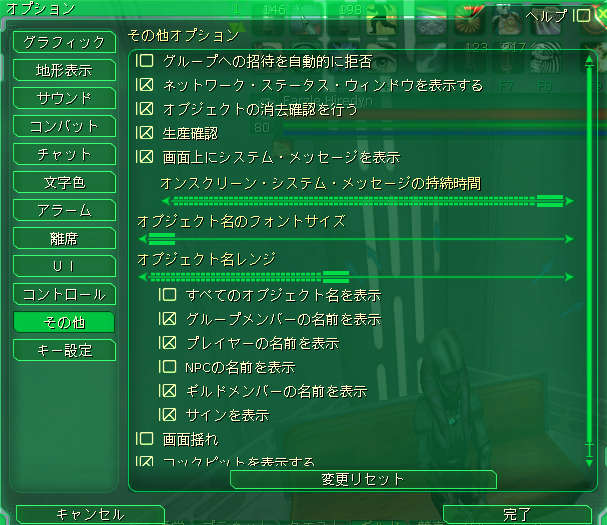
名前表示がないと困る場合もありますが、あまりに大勢が集う場所では全表示すると重たくなります。
例えば必要最低限で、グループメンバーやギルドメンバーだけの表示をしておくのも無難かもしれません。
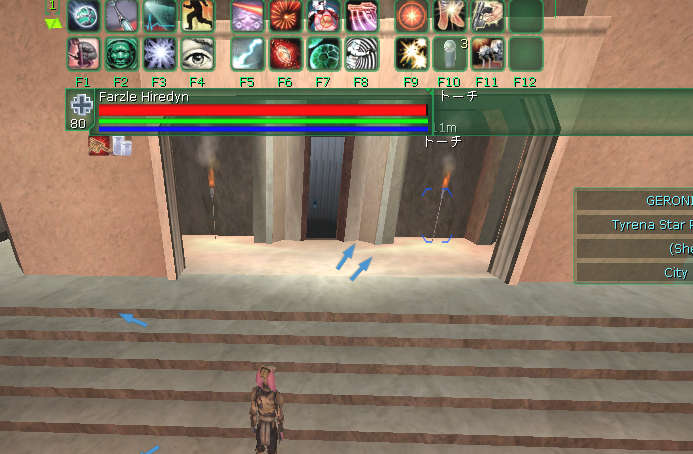
次に画面の設定ですが、私は自身とターゲットのHAMバーを少し長めに伸ばして配置しています。
各種のBuffやDeBuffと、状態異常などのアイコンが多くついた場合、バーが短いと全てが表示しきれないのです。
自身の状態を把握できなかったり、相手の状態も正確に把握できないというのは厄介な事です。
1つのアクションさえ無駄にしたくない時、既に与えているDeBuffを再度行ってしまったりしたくない方は是非どうぞ。
伸縮の方法ですが、これは単にバーの端にカーソルを持ってきて引っ張るだけで可能です。
また、チャットウィンドゥも然り、既知の事かもしれませんが、コンバットタブぐらいは別枠に分けたりしましょう。
分けて表示する枠を作りたいタブを、単にマウスで引っ張り出すだけで作成完了します。
そしてマクロについてですが、ここでは役に立ちそうなものを少し書かせてもらいます。
使用するアビリティやアイテムが多く、とてもツールバー切り替えをしないような方はまず居ないかと思います。
そんな時は/ui action toolbarPane00〜07(大文字小文字が違うと作動せず)を使用し、すぐにスロット切り替えが便利です。
そして次には/ui action toolbarPanePrevで、上のマクロで移動した1つ前のスロットへ戻る事ができます。
あとは/ui action toolbarSlot00〜23で、該当するスロットに置いているものを実行します。
例えば、ルビーブライル使用>スティムD使用などのマクロを作る場合、上のマクロを組み込むと良いでしょう。
また、最初のツールバーは全てアビリティアイコンを置き、次のバーにアイテム等を置く場合は次のようなのも検討できます。
まず/ui action toolbarPane01; > /ui action toolbarSlot01;(&02) > /ui action toolbarPanePrev;で元の位置に戻る。
合間に少し間を入れる必要がある場合、間に/pause 00;(数字)を入れて調節して下さい。
それから、コンカッション等のルートなどと一緒にソーシャルを行うようなマクロもわかり易くて有効です。
更に詳しくマクロが記載されているサイトで探し、自分なりに工夫をしてみて下さい。